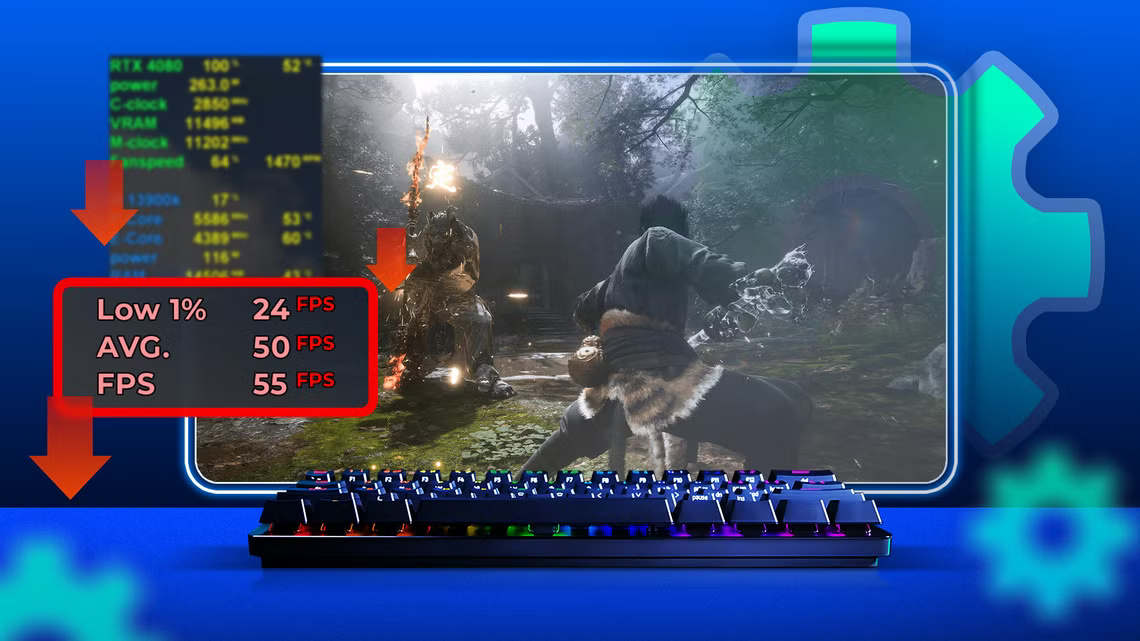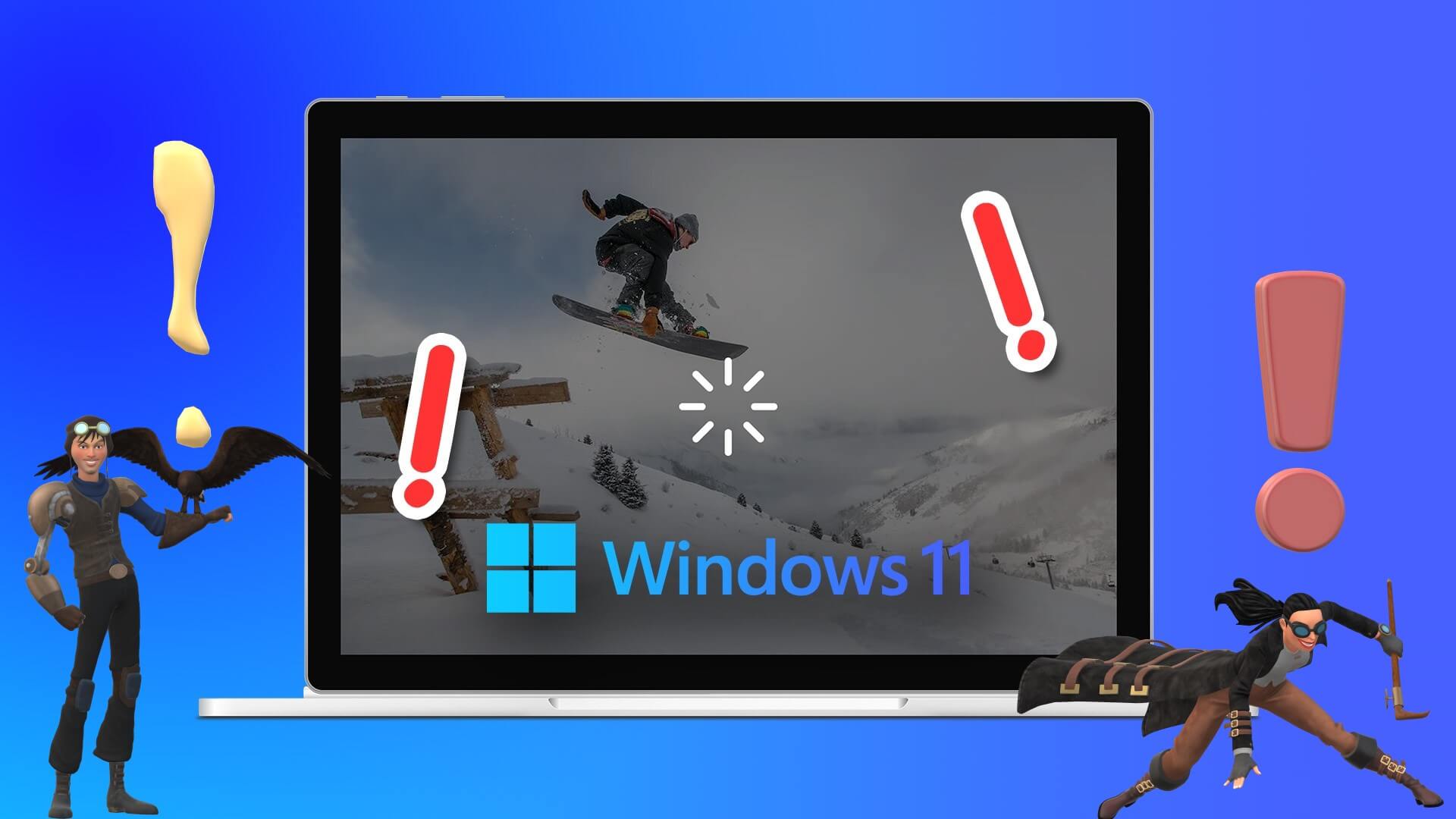Noen ganger har du flere programmer åpne og ønsker å lukke dem alle sammen. Du kan klikke på deres avsluttende ikoner individuelt. Dette kan være trygt, men det er ikke den mest effektive måten å lukke alle programmer på en gang. Så hvordan lukker du alle åpne applikasjoner samtidig på Windows 11?
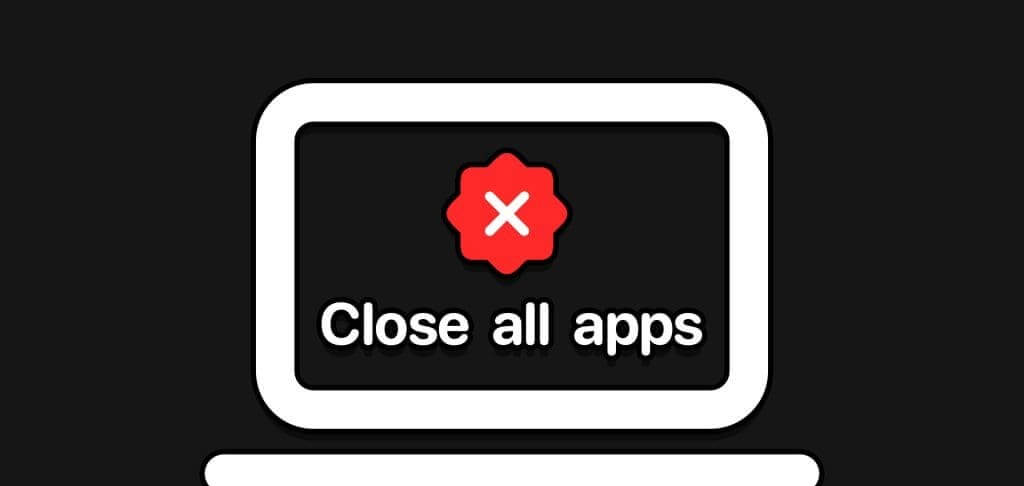
Vel, det er to måter, og vi vil lede deg gjennom dem i denne guiden. Som et raskt tips, hvis målet er Lukk datamaskinen og slå den av, du kan Bruk Alt+F4, og velg deretter Skru av. Men hvis du bare vil lukke apper mens du holder datamaskinen i gang, les videre.
1. Bruk ledetekst
kan hjelpe deg Ledeteksten På Windows-operativsystemet kan applikasjoner og programmer raskt starte eller lukkes. Ved å bruke Taskkill-kommandoen kan verktøyet lukke alle åpne applikasjoner samtidig. Denne kommandoen aksepterer forskjellige parametere og kan tilpasses for å lukke spesifikke applikasjonsforekomster eller prosesser.
Trinn 1: Klikk på Tastatursnarvei Windows + R for å åpne dialogboksen "arbeid".
Trinn 2: skrive cmd og trykk på Ctrl + Shift + Enter Tastatur for å åpne Ledeteksten Med administratorrettigheter.
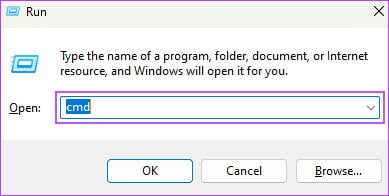
Steg 3: Skriv inn kommandoen nedenfor og trykk Enter.
taskkill /f /im *
2. Lukk alle applikasjoner med POWERSHELL
Ser ut som Windows Powershell Ledetekst fordi den også godtar tekstkommandoer for å utføre spesifikke oppgaver på Windows. Du kan skrive inn en kommando for å lukke bestemte applikasjoner eller alle kjørende applikasjoner og prosesser. Her er hva du må gjøre.
Trinn 1: Klikk Windows Søk-ikon på oppgavelinjen, og skriv PowerShell Velg et alternativ i søkefeltet "Kjør som administrator".
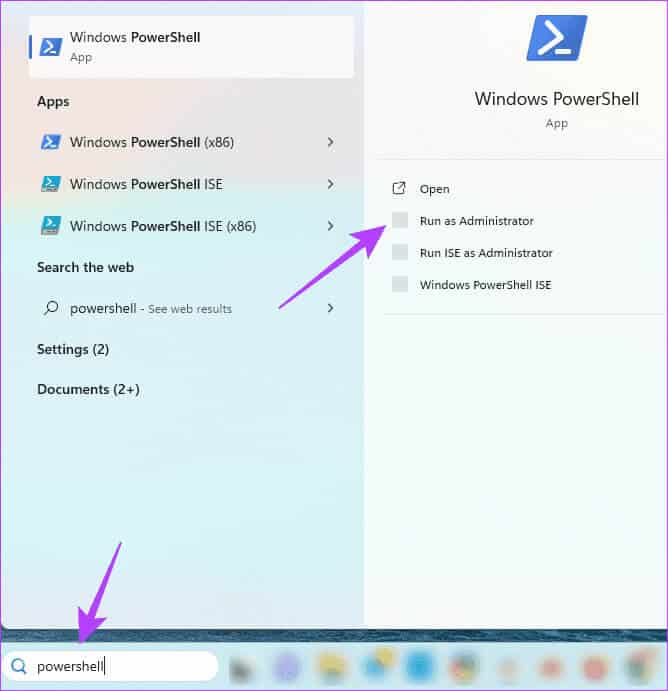
Trinn 2: Skriv inn følgende kommando i PowerShell-vinduet og trykk Enter:
Få-prosess | Stopp-prosess

3. Lukk flere programmer ved hjelp av tredjepartsverktøy (CLOSEALL)
Det er noen få tredjepartsverktøy som du kan bruke sømløst med Windows 11 for å lukke alle vinduer eller programmer. CloseAll er en av mange apper, og trinnene nedenfor forklarer hvordan du bruker den.
Trinn 1: Last ned en app CloseAll og installer den på datamaskinen din.
Trinn 2: Kjør programmet. Merk av i avmerkingsboksene for alle applikasjonene du vil lukke, og klikk deretter på knappen "OK".
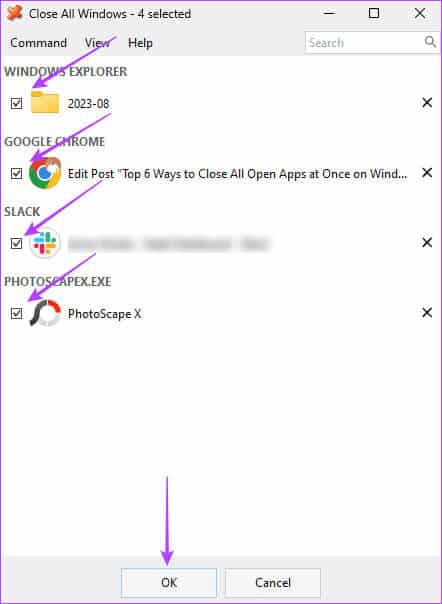
4. Lukk alle vinduer med batch-skript
En batch-fil er et dokument som inneholder en serie skript som er fullført eller utført av en kommandolinjetolk. De er ofte viktige for å automatisere Windows 11-oppgaver. Du kan bruke dem til å kopiere filer, sende e-poster eller avslutte programmer som er åpne samtidig i eksemplet nedenfor.
Trinn 1: Klikk på Windows Søk-ikon, Og skriv notisblokk i søkefeltet, og trykk deretter Enter for å slå den på.
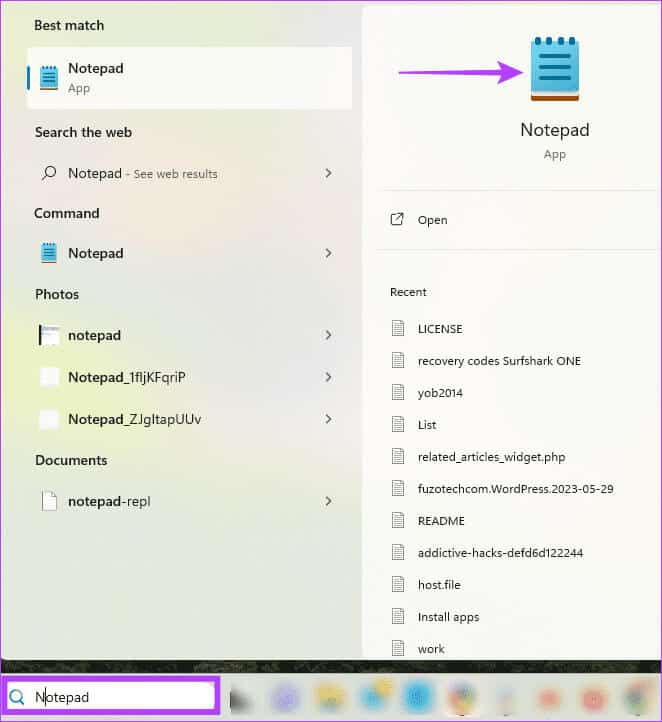
Trinn 2: Skriv inn teksten nedenfor i Notisblokk:
@echo off
taskkill /f /im *
pauseSteg 3: Klikk på Liste "en fil" i øvre høyre hjørne og velg et alternativ "Lagre som". Gi deretter filen et navn og sørg for at den slutter med en .BAT-utvidelse.
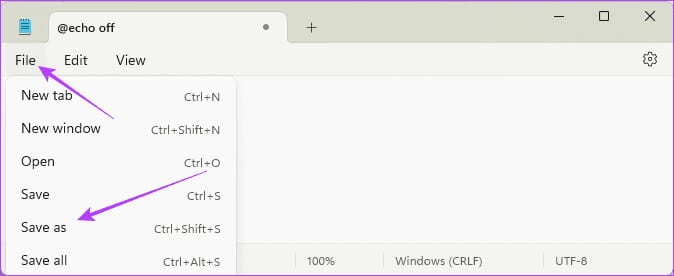
Trinn 4: Naviger til filen, høyreklikk på den og velg "Kjør som administrator".
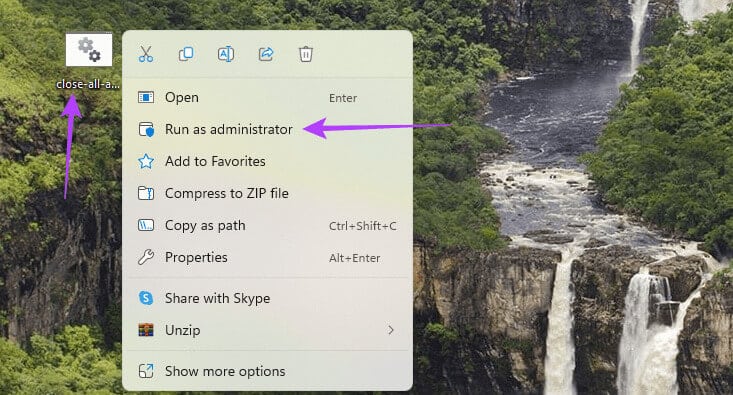
5. Lukk alle vinduer ved å bruke ressursovervåkingen
I Windows 11 lar Resource Monitor-verktøyet deg se alle applikasjonene dine og overvåke hvordan maskinvare- og programvarekomponentene til operativsystemet kjører. Det er et verdifullt feilsøkingsverktøy og er viktig for å oppdage ressurstømming og overvåke datamaskinens helse. Du kan også bruke den til å lukke flere åpne vinduer, som vist nedenfor.
Trinn 1: Klikk på Tastatursnarvei Windows + R for å åpne dialogboksen "arbeid".
Trinn 2: skrive resmon og trykk på Enter å skru på Ressursovervåking.
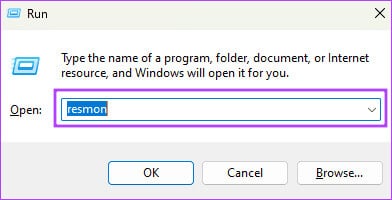
Steg 3: Velg programmet du vil lukke. Høyreklikk på valget ditt og klikk Avslutt prosessen.
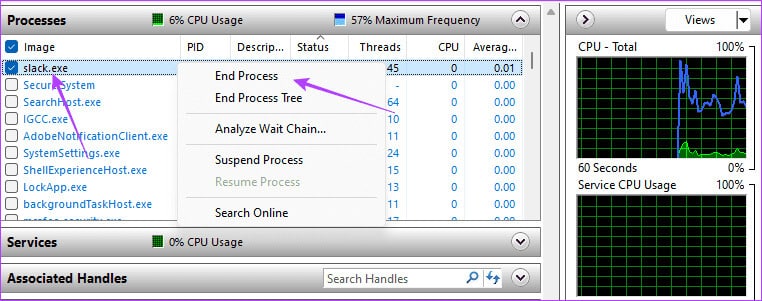
Trinn 4: Bekreft valget ditt ved å klikke på knappen "Avslutte prosessen".
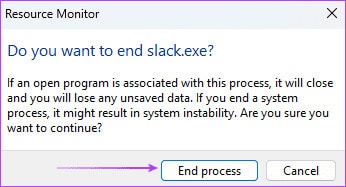
Frigjør datamaskinminne umiddelbart
Det er ingen hurtigtast for å lukke alle åpne apper samtidig på Windows 11, spesielt når du vil fortsette å bruke datamaskinen. Løsningene som er omtalt ovenfor vil imidlertid være tilstrekkelige i alle tilfeller, og du bør holde deg til de løsningene du finner mest praktiske. Denne prosessen vil frigjøre RAM og vil være nyttig for å unngå datakrasj i tilfelle høy CPU-bruk.